- YouTube Guide
- Essai gratuit Essai gratuit
15 meilleurs logiciels d'enregistrement de jeux pour YouTuber en 2025
May 09, 2025• Solutions prouvées
Il ne fait aucun doute que le jeu est l'une des plus grandes sources de divertissement pour la plupart des gens. La technologie avancée a conduit au développement d'enregistreurs de jeu grâce auxquels vous pouvez enregistrer la vidéo de votre jeu préféré et la partager avec vos amis et téléspectateurs sur YouTube. L'enregistrement de son écran lors d'une partie de jeux gaming a le vent en poupe en ce moment. De manière complète fortuite, nous avons une liste pour vous aider dans votre recherche du meilleur enregistreur de gameplay sur votre PC.
Les 10 meilleurs logiciel pour enregistrer des vidéos de jeu
1. Filmora
C'est un logiciel de capture vidéo et d'écran facile à utiliser, mais aussi un locgieil de montage vidéo très puissant. Si vous devez enregistrer votre gameplay et monter votre vidéo enregistrée, Filmora est un bon choix.
![]() Plus de tutoriels vidéo de Filmora >>
Plus de tutoriels vidéo de Filmora >>
RÉCOMPENSES ET AVIS DES MÉDIAS :
- « Pour les créateurs à la recherche de ces outils et bien d'autres encore, Filmora offre une solution complète pour le montage vidéo. Le logiciel de l’éditeur Wondershare permet aux utilisateurs de tous niveaux d'exprimer leur créativité et de produire des contenus de qualité professionnelle. » - lesnumeriques.com
Wondershare Filmora, un logiciel simple, gratuit mais puissant pour rendre le montage vidéo plus efficace ! Vous pouvez télécharger et essayer Filmora gratuitement via les liens suivants :
 Garantie de téléchargement sécurisé, zéro logiciel malveillant
Garantie de téléchargement sécurisé, zéro logiciel malveillant
Fonctionnalités:
- Enregistrer l'écran d'ordinateur, le webcam, et la voix off
- 3 modes à choisr : plein-écran, fenêtre spécifique ou région personnalisée
- Couper, diviser, recadrer, zommer ou faire pivoter la vidéo
- Ajouter de la musique, du texte, des transitions, et des effets spéciaux à votre vidéo
Compatibilité: Windows et macOS
Avantages:
- Extraire automatiquement les meilleurs moments de la vidéo enregistrée.
- Nombreux d'effets à votre disposition.
Inconvénients:
- Il n’offre pas de l'outil de streaming en direct.
Prix: Essai gratuit ou payant
Étape 1. Démarrez Filmora pour être prêt à enregistre votre gameplay sur PC.
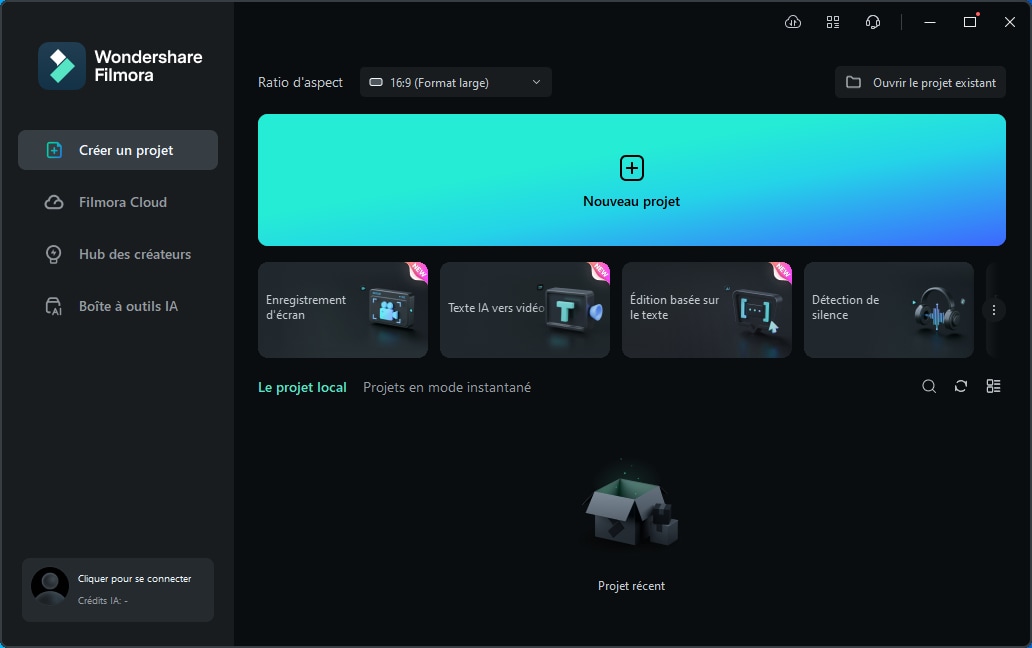
Étape 2. Cliquez sur le bouton Enregistrement d'écran. Dans cette interface,vous pouvez ajuster la résolution et le mode de plein écran ou la fenêtre cible. Et puis ouvrez le bouton Paramètres, définissez des options sur votre enregistrement de gameplay. Après cela, sélectionnez le microphone, le son du système et la caméra voulus.
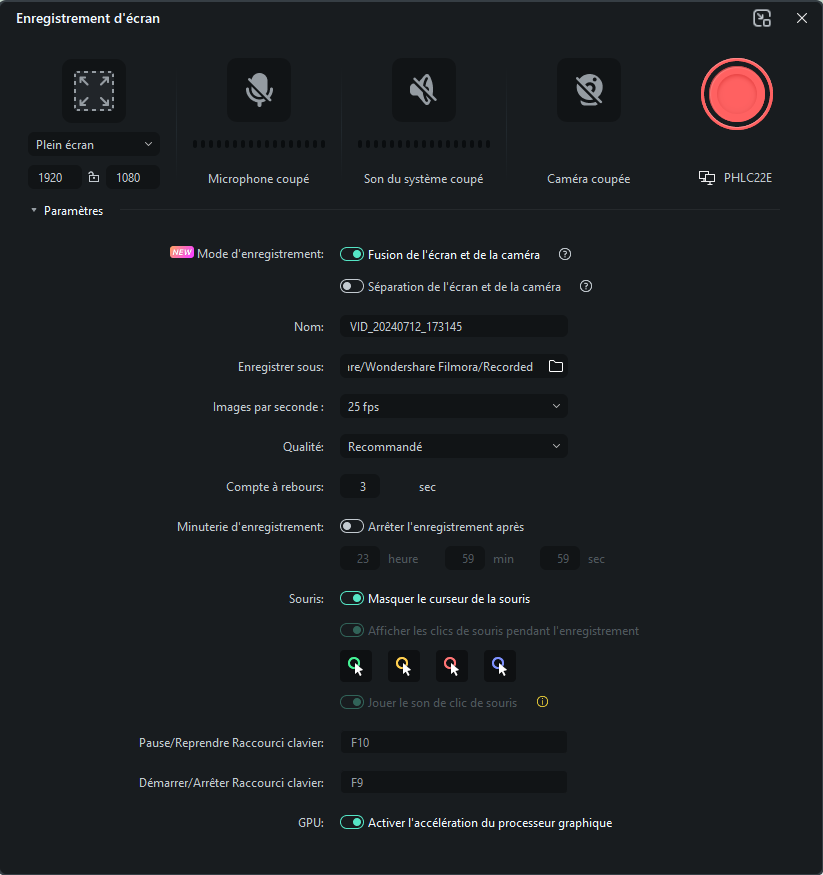
Étape 3. Appuyez sur le bouton rouge et commencez à enregistrer votre gameplay. Une fois l'enregsitrement terminé, la vidéo d'enregistrement est déplacé dans l'album de Filmora que vous pouvez exporter dans votre appareil.
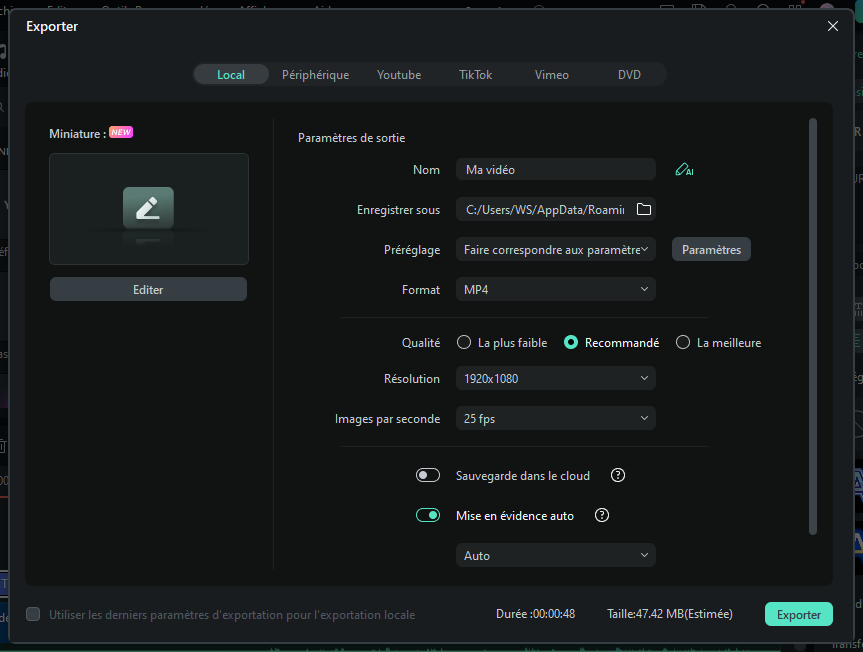
2. ShadowPlay
C'est un logiciel de capture vidéo de jeu gratuit créé par Nvidia GetForce pour faire le streaming des vidéos de jeux. Il y a deux modes pour cet outil d'enregistrement vidéo ex. Mode Manuel et Mode Caché.

Fonctionnalités:
- Relecture et enregistrement instantanés
- Hardware excellent ex. un GPU-accelerated video encoder
- Il a un impacte minime sur les performances
- Enregistre jusqu'à une résolution de 4K à une vitesse de 130 Mbps
Compatibilité: Windows XP, 7, 8, 8.1 et 10
Avantages:
- Temps d'enregistrement illimité en mode manuel.
- Permet aux utilisateurs de capturer l'écran de l'ordinateur en entier.
Inconvénients:
- Geforce GTX 600 et plus est exigé pour opérer avec ce logiciel.
Prix: Disponible gratuitement.
Nous avons fait des recherches sur la façon d'enregistrer le gameplay avec Nvidia ShadowPlay, consultez cet article Comment utiliser Nvidia Share ou ShadowPlay pour enregistrer le gameplay pour obtenir des informations détaillées.
3. Camtasia
Il est l'un des meilleurs enregistreurs de jeux pour l'enregistrement de vidéos professionnelles sur votre PC. Vous pouvez également importer des vidéos HD à partir de sources externes. Les vidéos interactives peuvent aussi être créées en utilisant ce logiciel.

Fonctionnalités:
- Graphisme surprenant
- Lien directe vers les réseaux sociaux
- Option d'enregistrement efficace
- Édition du type glisser et déposer
- Intégration de Google drive
Compatibilité: Windows 10, 8 et 7 SP1
Avantages:
- Vous pouvez inclure facilement des éléments animés
- Les pistes vidéo, audio et de curseur peuvent être éditées individuellement
- Fournis du panning et du zooming
- Intègre une webcam
- Vous pouvez également utiliser l'effet écran vert
Inconvénients:
- Version gratuite de 30 jours seulement.
- Les utilisateurs ne peuvent pas enregistrer des vidéos pour une utilisation commerciale avec la version gratuite
- Trop chère
- Fonctionne lentement avec les gros projets.
Prix: 299.00$ USD mais avec possibilité de remise si vous achetez 5-9 licences.
4. Open Broadcast Software
C'est un outil d'enregistrement de jeu open source ayant des options de personnalisation illimitées. Vous pouvez avoir une idée concernant ce logiciel à partir de son nom ex. les streams de jeux peuvent être diffusées sur différents sites web tel que Twitch, YouTube, Hitbox etc.

Fonctionnalités:
- Interface simple
- Codeur
- Scènes et sources sans limites
- Fichier de sortie FLV ou MP4
- Capture de jeux vidéo à base de GPU
Compatibilité: Windows 10, 8, 8.1, Vista et 7, Version pour Linux et Mac OS X
Avantages:
- Facile à utiliser
- Performances de haute vitesse
- Raccourcis clavier
Inconvénients:
- Nécessite un apprentissage pointu
- Difficile de construire des scènes
Prix: Gratuit
5. Bandicam
C'est le choix parfait pour les débutants car il facile à comprendre. Vous pouvez également enregistrer un jeu vidéo qui utilise la technologie DirectX ou OpenGL et le partager sur YouTube en un clique. La taille de la fenêtre peut aussi être ajustée selon vos besoins.

Fonctionnalités:
- Fonctionnalité de compression intégrée assurant des vidéos de haute qualité
- Possibilité d'enregistrement de plus de 24 heures
- Vous pouvez enregistrer des vidéos avec une résolution 4k Ultra HD
Compatibilité: Windows XP, 10, 8.1, 8, et 7
Avantages:
- Taux maximal ex. 120 ips
- deux différentes sorties audio peuvent être enregistrées en même temps
Inconvénients:
- Il n’offre pas du streaming live
Prix: Version gratuite, 59$ pour deux licences, 39$ pour une licence
6. EpicRewind
Ce logiciel est récemment développé une fonctionnalité unique, mode RAM Rolling Buffer. Il permet à l'utilisateur de rejouer instantanément l'enregistrement Le contenu buffer peut aussi être enregistré en appuyant sur hotkey

Fonctionnalités:
- Vous pouvez facilement faire des imprimer-écran et enregistrer de la vidéo pour les jeux sur navigateur et les jeux flash.
- Mode capture Directe-To-DIsk
- Le format vidéo de sortie et le Codec peuvent être très facilement configurés.
Compatibilité: Il ne supporte pas windows
Avantages:
- Les vidéos ne sont pas toujours codées.
Inconvénients:
- Il ne peut être lancé sur le système d'exploitation windows.
Prix: Version d'essai gratuite de la version de base
7. D3DGear
C'est un enregistreur facile et léger. Ce logiciel compresse les fichiers enregistrés en temps réel, vous pouvez alors enregistrer les activités écran même s'il y a peut d'espace disque. La vidéo peut être partagée sur n'importe quel réseau social.

Fonctionnalités:
- Interface conviviale
- Système de compression intégré
Compatibilité: Windows XP, 7, 10, 8, 8.1 et Vista
Avantages:
- Vous pouvez faire du streaming live
- Les fichier audio peuvent être enregistrés séparément.
Inconvénients:
- La version Pro est coûteuse
Prix: Version d'essai de 15 jours sinon le prix est de 34.95$.
8. Fraps
C'est l'un des enregistreurs d'écran de jeux le plus fameux ayant de merveilleuses fonctionnalités. La performance moyenne peut aussi mesurée en utilisant cet enregistreur. Vous pouvez également enregistrer ces statistiques dans un fichier différent. C'est aussi un logiciel très léger similaire à D3DGear.

Fonctionnalités:
- Il peut être utilisé comme un outil de référence.
- Capture du métrage de haute qualité
Compatibilité: Windows Vista, XP, 7, 10, 8.1 et 8
Avantages:
- Vous pouvez enregistrer des vidéos avec une résolution de 7680x4800
- Les images peuvent être ajustées jusqu'à 120 ips
Inconvénients:
- Il n'a pas d'options de streaming
Prix: Version gratuite avec de nouvelles fonctionnalités, version complète à 37$.
9. Microsoft Screen Encoder 4
C'est une version avancée de Microsoft screen encoder 3. Il a un merveilleux graphisme et une superbe option de streaming live IIS (Internet Information Services) La vidéo Windows Media ainsi que les fichiers audio peuvent être produite à l'aide de ce logiciel.

Fonctionnalités:
- Capture d'écran
- Interface GUI
- Support de Live template
Compatibilité: Windows 7, Vista, Windows XP service pack2
Avantages:
- Playback de haute qualité
- Permet le codage en utilisant une interface H.261 intuitive
Inconvénients:
- Moins d'outils d'édition en comparaison avec d'autres logiciels
- Vous ne pouvez pas exporter vos enregistrements vers Sony Vegas11
Prix: La version Pro coûte 199.95 alors que la version standard est gratuite ayant des fonctionnalités limitées
10. Tinytake
Cet enregistreur de jeux est le choix idéal pour faire des présentations commerciales. Ce logiciel permet aux utilisateurs de capture une vidéo dans une zone sélectionnée et la charger directement sur YouTube ou n’importe quel autre réseau social.

Fonctionnalités:
- Option glisser et déposer
- Vous pouvez commenter facilement les vidéos
- Afficheur de fichier enligne intégré
Compatibilité: Il peut fonctionner sur Windows ainsi que sur Mac
Avantages:
- Vous pouvez développer des raccourcis clavier personnalisés
- Partage de fichiers en vrac
- Vous pouvez lancer ce logiciel sur des appareils mobiles
Inconvénients:
- Les fichiers sont enregistrés uniquement en format MP4
- L’enregistrement vidéo peut se faire jusqu’à 2 heures
- Pas de version gratuite disponible pour des propos commerciaux
Prix: Son prie va de 29.95$ jusqu’à 199.95$ pour un plan annuel Vous allez également avoir de l’espace de stockage jusqu’à 2TB avec un plan business
11. Ezvid
Ce logiciel est spécialement conçu pour faire gagner du temps aux utilisateurs. Il augmente aussi la vitesse d’enregistrement et les capacités d’édition vidéo. Vous pouvez également ajouter du texte et une filigrane aux vidéos.

Fonctionnalités:
- Les vidéos sont chargées sur YouTube plus rapidement.
- Il fourni aux ordinateurs du discours pour la narration.
- Interface moderne et souple
Compatibilité: Windows XP SP3, 7 et Vista
Avantages:
- Résolution vidéo de haute qualité
- Vous pouvez également sélectionner les pistes de musiques les plus populaires
- Il contient aussi un éditeur vidéo et facecam
- Vous pouvez également glisser et déposer les vidéos
- Des vidéos professionnelles peuvent être créées en quelques minutes
Inconvénients:
- Lent et saccade
- Il exige un espace disque libre de 10GB
- Moins de fonctionnalités comparé au logiciel Camtasia
Prix: Gratuit
12. Gecata

Gecata de Movavi est un outil d'enregistrement vidéo léger conçu pour capturer des parties de jeu. L'enregistrement d'écran avec ce programme est facile sans avoir besoin de matériel externe. Vous pouvez capturer toutes les activités de l'écran et sauvegarder les enregistrements dans les principaux formats vidéo, notamment .MOV, .MP4, .AVI et GIF.
Caractéristiques :
- Captures d'écran en un clic
- Mode jeu pour l'enregistrement automatique
- Enregistrement de l'écran et de l'audio simultanément et séparément
- Option d'intégration matérielle graphique (NVIDIA ou Intel) pour un encodage 400 % plus rapide
Compatibilité : Windows 7/8/10
Avantages :
- Interface simple
- Capture rapide
- Testé sur des dizaines de jeux
- Enregistrement de jeu jusqu'à 120 fps
Inconvénients :
- La version gratuite colle un filigrane sur l'enregistrement
- Lagging
Prix : 30,95 $ à vie
13. EaseUS RecExperts

RecExperts d'EaseUS est un enregistreur d'écran haut de gamme doté de nombreuses fonctionnalités intéressantes. Par exemple, vous pouvez enregistrer une partie particulière de l'écran en effectuant une sélection à l'aide de votre souris. De même, vous pouvez également enregistrer plusieurs écrans côte à côte.
Bien que RecExperts soit conçu pour les joueurs et les YouTubeurs, vous pouvez utiliser cet outil à des fins très diverses. Comme l'enregistrement d'une réunion en ligne, d'un didacticiel vidéo, etc.
Fonctionnalités :
- Enregistrement et extraction du son
- Capture de webcam
- Enregistrement de la vidéo capturée au format GIF
- Captures d'écran
- Programmez l'enregistrement avec des options d'arrêt et de fractionnement automatiques
Compatibilité : Windows 7/8.1/10/11 et macOS 10.13 ou version ultérieure
Avantages :
- Conception logicielle simple
- Permet l'édition sur l'écran capturé
- Prend en charge différentes vidéos et formats, notamment MP4, MKV, MOV, AVI
Inconvénients :
- Montage limité, comme le découpage et le rognage
Prix : 19,95 $ par mois, 39,95 $ par an et 79,95 $ à vie
14. Flashback Express (version gratuite)

Flashback Express est un logiciel d'enregistrement et de montage d'écran. C'est un outil puissant pour enregistrer les écrans de bureau simultanément avec les sons du micro. Vous pouvez également ajouter des enregistrements webcam aux gameplays enregistrés comme le font la plupart des YouTubeurs.
De plus, il n'y a pas de limite de temps pour l'enregistrement. Que vous souhaitiez capturer une petite partie de votre vidéo ou enregistrer plusieurs heures de jeu à l'écran, n'hésitez pas à le faire.
Caractéristiques :
- Découpage vidéo
- Enregistrement multi-écran
- Superposition de webcam
- Option de téléchargement direct sur YouTube
Compatibilité : Windows 7/8.1/10/11
Avantages :
- Interface simple
- Pas de filigrane
- Voix off pendant la capture d'écran
- Enregistrement sélectionné et plein écran
- Vous pouvez sauvegarder les enregistrements au format MP4
Inconvénients :
- Paramètres d'exportation difficiles
- Impossible d'exporter l'audio dans la version gratuite
- Vous devez convertir la vidéo à l'aide d'autres programmes si vous souhaitez que votre enregistrement soit dans différents formats vidéo
Prix : Gratuit
15. Snagit

Snagit est un autre produit de TechSmith (les développeurs de Camtasia). C'est un outil très simple pour prendre des captures d'écran et enregistrer des écrans.
Vous pouvez enregistrer la vidéo capturée au format MP4 et envoyer directement le fichier par e-mail. Vous pouvez également télécharger des fichiers sur différentes plateformes et applications, notamment YouTube, Twitter, Slack, Google Drive, etc.
Fonctionnalités :
- Enregistrement d'écran et audio
- Annotations
- Découpage vidéo
- Enregistrement par webcam
- Bibliothèque cloud
- Conversion vidéo en GIF
- Capture d'écran panoramique
Compatibilité : Windows 10/11 et Mac 11 ou version ultérieure
Avantages :
- Interface utilisateur simple
- Téléchargement rapide de vidéos sur différentes plateformes
Inconvénients :
- Les vidéos enregistrées ne sont disponibles qu'au format MP4
Prix :62,99 $ à vie, y compris la première année de maintenance (les frais de maintenance réguliers sont de 12,6 $ par an applicables après la fin de la première année)
Quelles sont les caractéristiques à rechercher dans un logiciel de capture de gameplay
Il est difficile de choisir un bon logiciel sans connaissance technique. La liste ci-dessous devrait vous permettre de vous y retrouver dans les options indispensables requises pour définir un bon enregistreur d'écran spécialisé dans l'enregistrement de gameplay.
- Option de personnalisation des hotkeys
- Nombre d'outils intégrés
- Comment lancer et mettre en pause un enregistrement
- Nombre de codes offerts
- Temps d'enregistrement
- Fonctionnalité d'édition comme copier et coller
- Résolution d'Enregistrement Personnalisée
- Images vidéo ajustable
En plus de ça, certains enregistreurs de jeux affectent votre ips en jeux 5Image par seconde). Vous devez aussi voir lequel est compatible avec les fichiers de grandes tailles. La qualité de la vidéo dépend aussi de la taille du fichier. Plus le fichier est grand plus la qualité vidéo est meilleure. Cependant, vous pouvez rencontrer quelques problèmes lors du chargement des vidéos de grandes tailles car les distributeur de contenu enligne supportent difficilement tels fichiers. Vous devez alors compresser votre vidéo avant de la partager. il y a aussi certains enregistreurs qui fournissent un lien directe vers les sites des réseaux sociaux. Vous devez donc considérer ces facteurs avant d'acheter un logiciel d'enregistrement.
Vous pouvez lancer facilement cet enregistreur sur votre ordinateur si vous l'avez mis à niveau et a 8GB de RAM. Le PC doit aussi avoir deux disques de stockage pour installer le logiciel de gaming sur l'un et enregistrer des vidéos sur l'autre. Il est aussi conseillé d'utiliser les ordinateur portables pour enregistrer les activités écran car les ordinateurs portables possèdent rarement deux disques de stockage.
FAQ
Q1. Quel logiciel les YouTubeurs utilisent-ils pour enregistrer le gameplay ?
La plupart des joueurs sur YouTube utilisent Open Broadcast System (OBS) et Bandicam pour enregistrer leurs parties. Cependant, il existe quelques outils d'enregistrement d'écran plus authentiques pour l'enregistrement vidéo de haute qualité, tels que Filmora.
Utiliser Filmora pour enregistrer votre gameplay vous aidera à enregistrer la vidéo dans tous les principaux formats vidéo. De plus, l'outil est également compatible avec les systèmes d'exploitation Mac et Windows.
Q2. Comment enregistrer mon écran en douceur ?
Vous devriez faire quelques choses pour éviter les retards lors de l'enregistrement à l'écran de votre jeu. Par exemple, n'utilisez pas votre microphone intégré pour enregistrer votre voix pendant l'enregistrement d'écran. Utilisez plutôt un microphone externe.
N'enregistrez que ce qui est important. Utilisez une RAM élevée et une bonne carte graphique. Et surtout, procurez-vous des enregistreurs d'écran d'au moins 60 ips.
Q3. L'enregistrement d'écran diminue-t-il le FPS ?
Oui, cela affecte vos performances de jeu globales. Cependant, cela dépend de plusieurs facteurs. Par exemple, le fps ne sera pas beaucoup affecté si vous jouez à un jeu moins gourmand en CPU. La seule façon de maintenir le FPS est d'avoir un enregistreur d'écran de haute qualité, comme OBS, Filmora, Bandicam et Fraps.
Meilleur logiciel de montage vidéo pour tous les créateurs
- Couper, rogner et fusionner des vidéos facilement sans perte de qualité.
- Contrôler la vitesse de vidéos plus flexible, jusqu'à 100x rapide et 0.01x lente.
- Bibliothèque d'effets intégrée : Plus de 10 millions de ressources créatives.
- Ajouter automatiquement des marqueurs de rythmes aux clips audio et musique.
- Plus de fonctions incluant montage IA, fond vert, écran partagé, PIP, panorama & zoom, etc.
- Exportez vos vidéos jusqu'à 100 pistes vidéo avec un rendu à haute vitesse.
- Partager vos vidéos en 4K directement sur YouTube et Vimeo.
Ressources de polices effrayantes pour donner à votre vidéo un aspect unique: Avec l’approche d’halloween, de nombreuses personnes cherchent des polices effrayantes pour leurs posters d’Halloween, car
by Marion Dubois May 14, 2025 10:52 AM







